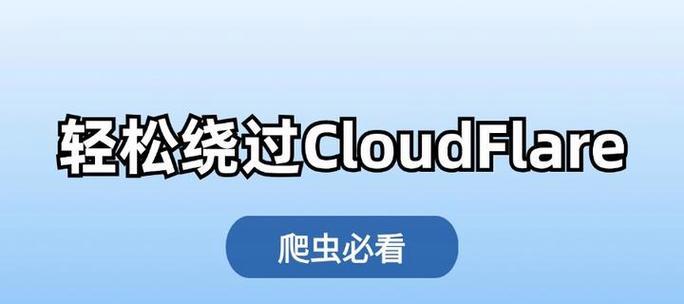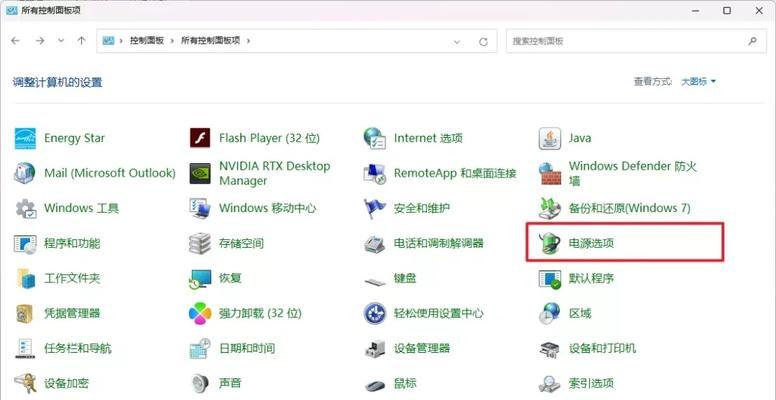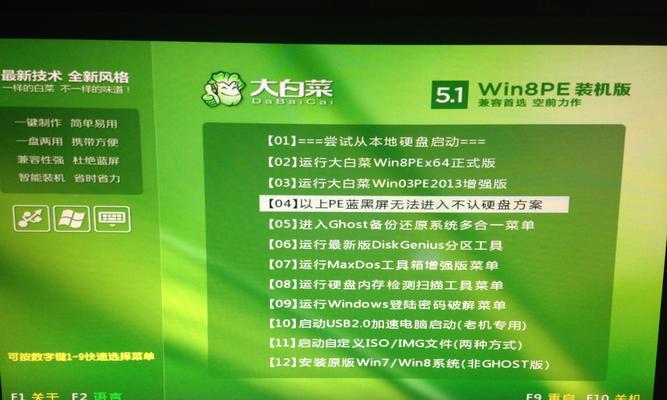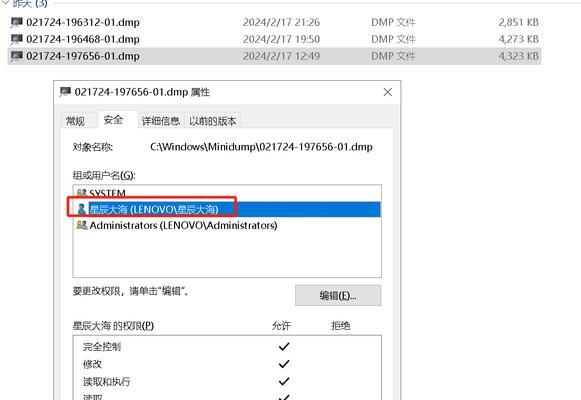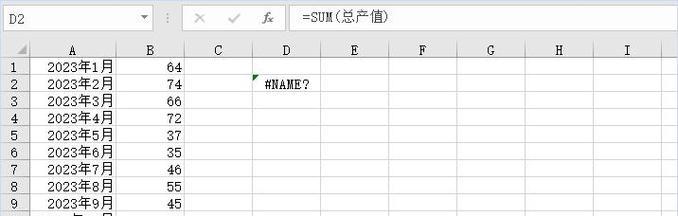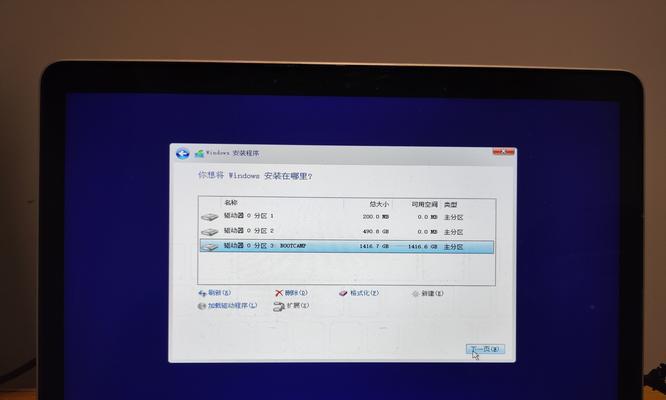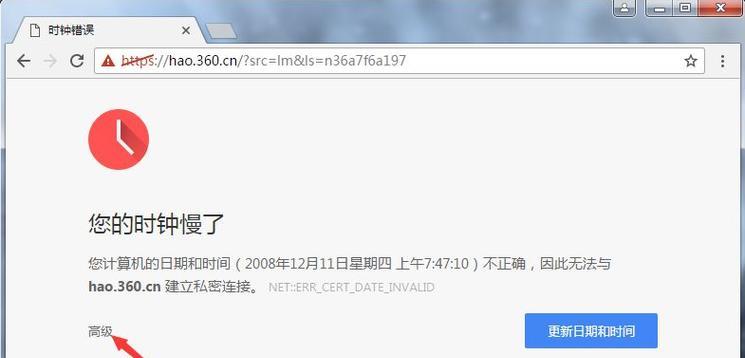在日常使用电脑的过程中,我们经常需要设置开机密码来保护个人隐私和数据安全。然而,有时候我们可能会因为忘记密码或其他原因无法正常进入电脑。本文将分享两个简单的方法,帮助你轻松绕过开机密码,进入电脑。
使用安全模式
1.进入安全模式
进入安全模式的方法是按下电源键,然后在系统启动时按住F8键不放,直到出现高级启动选项界面。
2.选择安全模式登录
在高级启动选项界面上使用上下方向键选择“安全模式”,然后按下回车键。系统将启动进入安全模式。
3.进入管理员账户
在安全模式登录界面上,会显示出多个账户。选择“管理员”账户登录。
4.修改密码
在成功登录管理员账户后,按下Win+R组合键打开运行对话框,输入“controluserpasswords2”并按回车键。在弹出的用户账户窗口中,选择需要修改密码的用户,点击“重置密码”按钮。按照提示操作,修改为新的密码。
5.重启电脑
完成密码修改后,关闭窗口,并重新启动电脑。此时,你将能够使用新密码登录系统。
使用安全启动
1.启动电脑
按下电源键启动电脑,当出现开机画面时,按下电源键强制关闭电脑。
2.连续关闭电脑三次
重复进行开机-关机操作,连续关闭电脑三次。注意,每次开机后都要等待进入开机画面后再关机。
3.进入自动修复
在第三次关机后,再次启动电脑。系统将会自动检测到上一次的非正常关机,并进入自动修复界面。
4.选择“高级选项”
在自动修复界面上,选择“高级选项”。
5.选择“故障排除”
在高级选项界面上,选择“故障排除”。
6.选择“命令提示符”
在故障排除界面上,选择“命令提示符”。
7.修改系统文件
在命令提示符界面上,输入“copyC:\windows\system32\cmd.exeC:\windows\system32\sethc.exe”并按下回车键。这个操作将把“锁定屏幕”功能替换为“命令提示符”。
8.重启电脑
输入“exit”命令退出命令提示符界面,然后重启电脑。此时,当你按下Shift键五次,系统将弹出命令提示符窗口,你可以在其中重置密码。
当我们因忘记开机密码而无法进入电脑时,使用安全模式或者安全启动是两个非常便捷的方法。通过这些简单的操作,你可以轻松绕过开机密码,重新获得对电脑的访问权。然而,请注意,这些方法仅限于个人使用,在未经授权的情况下使用可能涉及到违法行为,请谨慎操作。